“MediaGet Topluluğu araç çubuğu”, diğer ücretsiz yazılım yükleme programlarının içinde paketlenmiş başka bir reklam yazılımı ve korsan programıdır. Ne zaman "MediaGet Topluluğu araç çubuğu” bilgisayarınıza yüklenir, İnternet arama ayarlarınızı değiştirir, İnternet ana sayfanızı şu şekilde değiştirir: kanal arama motoru (arama.conduit.com) bu, tarama yönlendirmeleri gerçekleştirir ve bilinmeyen satıcılardan reklamlar görüntüler.
"MediaGet Topluluğu araç çubuğu” Bir kullanıcı ücretsiz yazılım yüklerken (genellikle) dikkat etmezse, yaygın İnternet tarayıcılarına (Internet Explorer, Chrome veya Firefox) yüklenebilir.
Ayırmak "MediaGet Topluluğu araç çubuğu” & tarayıcı arama ayarlarınızı geri yükleyin, Aşağıdaki adımları takip et:
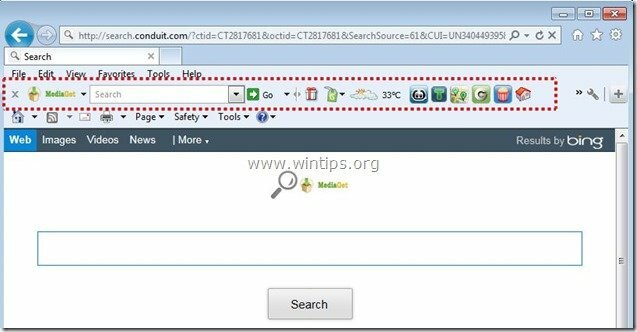
Nasıl kaldırılır "Medya Getir” araç çubuğu bilgisayarından:
Aşama 1. ait uygulamaları kaldırın. "kanal” Yayıncı Kontrol panelinizden.
1. Bunu yapmak için şuraya gidin: Başlat > Denetim Masası.
{Başlangıç > Ayarlar > Kontrol Paneli. (Windows XP)}

2. Açmak için çift tıklayın”Program Ekle veya Kaldır” Windows XP'niz varsa veya
“Programlar ve Özellikler” Windows 8, 7 veya Vista'nız varsa.

3. Programlar listesinde, bulun ve Bu uygulamaları kaldırın/kaldırın:
a. mediaget Araç Çubuğu
B. Conduit ile Arama Koruması
C. Başka bir uygulamayı kaldırın "den yüklendikanal" Yayımcı.
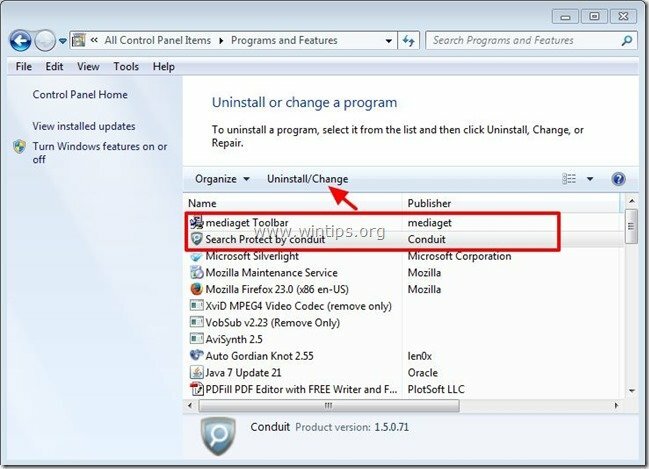
Adım 2. Kaldırmak MediaGet araç çubuğu ve MediaGet arama ayarları İnternet tarayıcınız.
Internet Explorer, Google Chrome, Mozilla Firefox
Internet Explorer
Nasıl kaldırılır MediaGet araç çubuğu ve MediaGet arama ayarları Internet Explorer'dan.
1.Internet Explorer'ı açın ve ardından "internet Seçenekleri”.
Bunu IE'nin dosya menüsünden yapmak için “Araçlar” > “internet Seçenekleri”.
Farkına varmak*: IE'nin en son sürümlerinde “Vites” simgesi  sağ üstte.
sağ üstte.
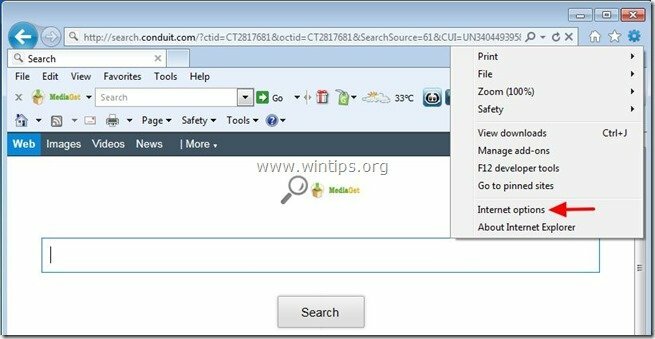
2. "Genel” sekmesi, Silmek "search.conduit.com" itibaren "ana sayfa” kutusu ve tip tercih ettiğiniz Ana Sayfa (ör. www.google.com)
![change-internet-explorer-homepage_th[1] change-internet-explorer-homepage_th[1]](/f/9f9e5777ae856e26133dd1d41f962271.jpg)
3. Ardından “ tuşuna basınAyarlar" içinde Aramak Bölüm. *
Farkına varmak*: Ana Internet Explorer penceresindeyken Internet Explorer'da arama ayarlarını değiştirmek isterseniz, "Vites” simgesi  (sağ üst köşede) ve “Eklentileri Yönet” .
(sağ üst köşede) ve “Eklentileri Yönet” .
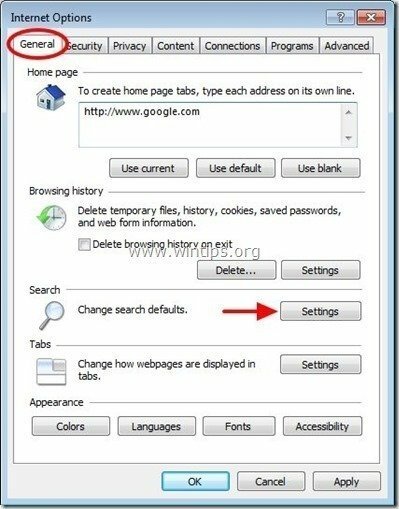
4. Açık "Arama Sağlayıcıları"seçenekler, seçin ve"Varsayılan olarak ayarla" dışında bir arama sağlayıcısımediaget Özelleştirilmiş Web Araması".
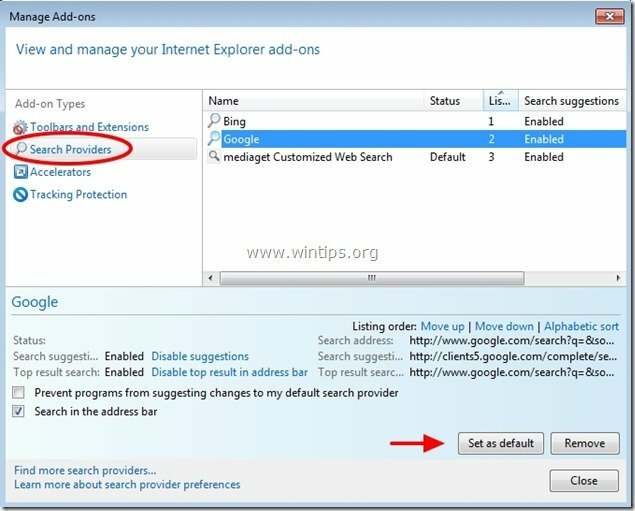
5. Ardından “mediaget Özelleştirilmiş Web Araması” ve tıklayın Kaldırmak.
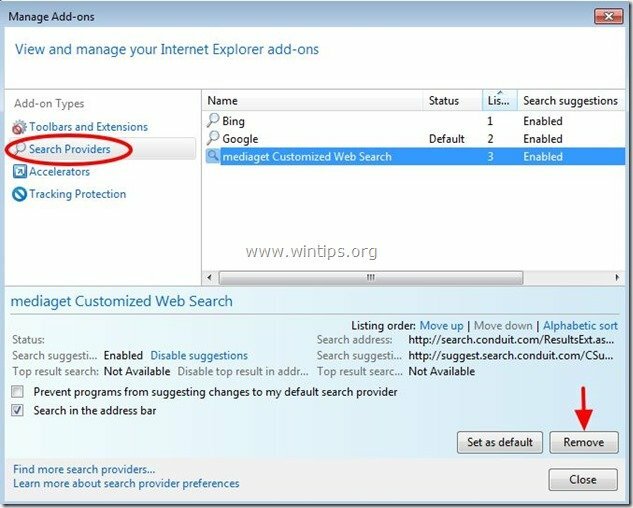
6. "Araç Çubukları ve Uzantılar" ı seçin sol bölmede ve ardından Seç ve devre dışı bırakmak (tek tek) tüm istenmeyen Araç Çubukları ve uzantılar itibaren Kanal Ltd.:
a. mediaget API Sunucusu
B. mediaget Araç Çubuğu
C. mediaget Araç Çubuğu
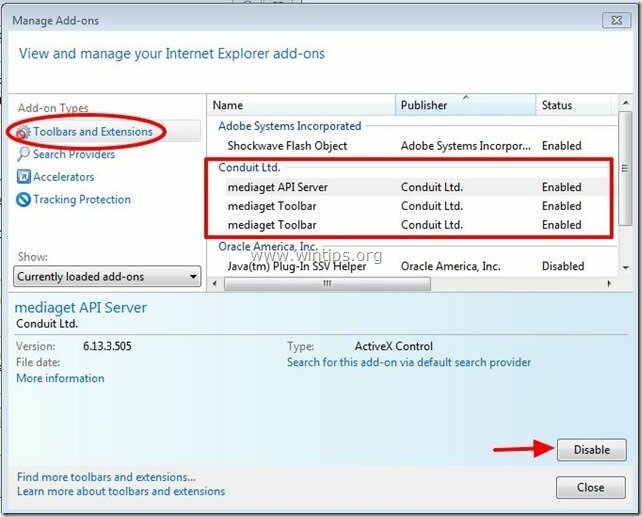
7. Tüm Internet Explorer pencerelerini kapatın ve devam edin Aşama 3.
Google Chrome
Nasıl kaldırılır MediaGet araç çubuğu ve MediaGet arama ayarları Google Chrome'dan.
1. Google Chrome'u açın ve krom menüsüne gidin  ve Seç "Ayarlar".
ve Seç "Ayarlar".
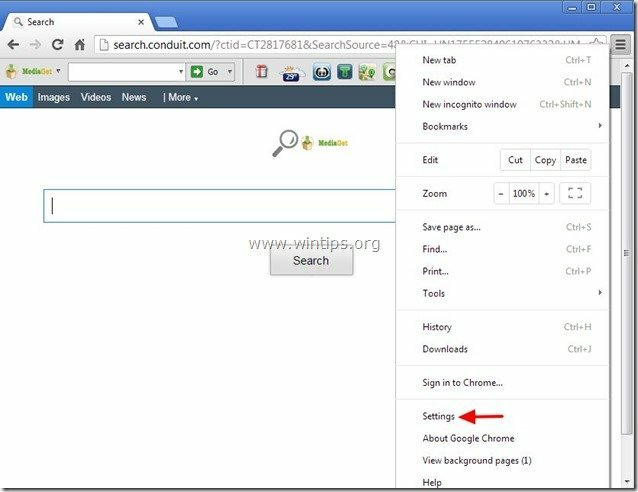
2. Bul "Başlangıçta"bölüm ve seçin"Sayfaları Ayarla".
![remove-welovefilms-homepage-chrome_t[1] remove-welovefilms-homepage-chrome_t[1]](/f/2d990308733462e80527f0ddb8170f17.jpg)
3.Silmek "search.conduit.com" düğmesine basarak başlangıç sayfalarındanx" sağdaki sembolü.
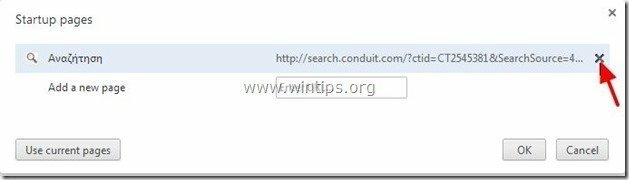
4.Tercih ettiğiniz başlangıç sayfasını ayarlayın (Örneğin. http://www.google.com) ve bas "tamam".

5. Altında "Görünüm” bölümünde, etkinleştirmek için işaretleyin”Ana Sayfa düğmesini göster” seçeneğini seçin ve “Değişiklik”.
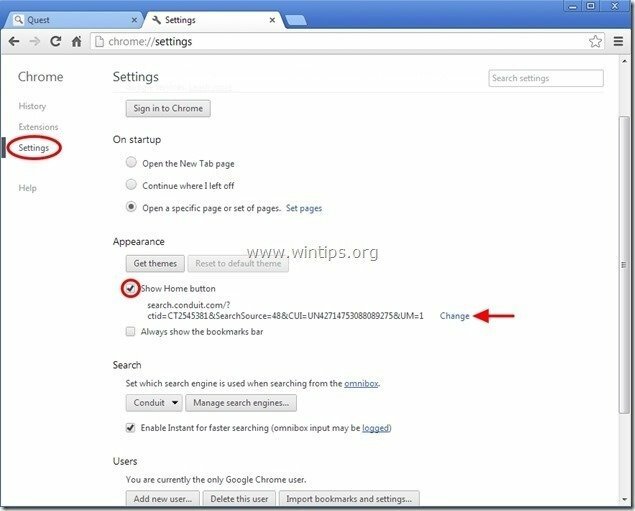
6.Silmek "search.conduit.com” girişinden”Bu sayfayı aç" Kutu.
![kaldır-welovefilms-new-tab-page-chro[1] kaldır-welovefilms-new-tab-page-chro[1]](/f/a0621f753c03d5b112a0ad6ecbe636bf.jpg)
7.Tip (istersen) tercih ettiğiniz web sayfası " düğmesine bastığınızda açmak içinana sayfa” düğmesi (örn. www.google.com) veya bu alanı boş bırakın ve bas "tamam”.

5. git "Aramak"bölüm ve seçin"Arama Motorlarını Yönet".
![remove-conduit-search-chrome_thumb2_[2] remove-conduit-search-chrome_thumb2_[2]](/f/42f656786c80957a7064c4ac9ed2bd19.jpg)
6.Tercih ettiğiniz varsayılan arama motorunu seçin (ör. Google arama) ve " tuşuna basınVarsayılan yap".
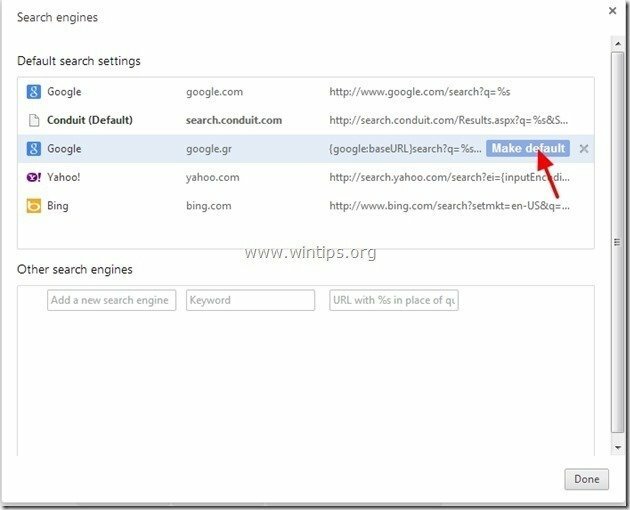
7. Ardından "search.conduit.com" arama motoru ve onu kaldır " tuşuna basarakx" sağdaki sembolü. Seçmek "tamam" kapatmak "Arama motorları"pencere.
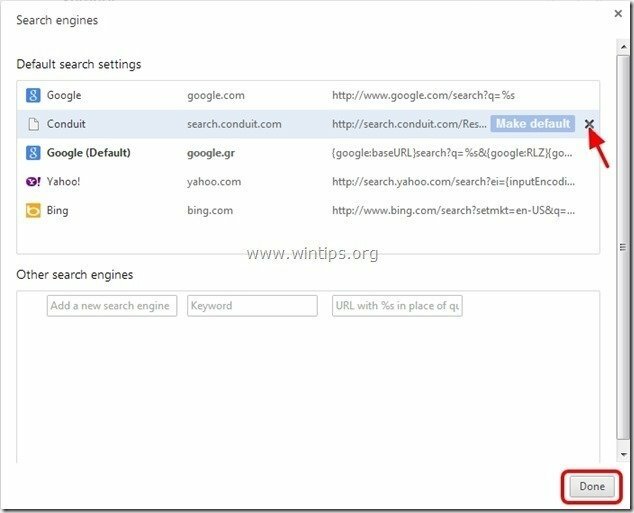
8. Seçmek "Uzantılar" soldaki.

9. İçinde "Uzantılar" seçenekler kaldırmak "medya” sağdaki geri dönüşüm simgesine tıklayarak uzantı.
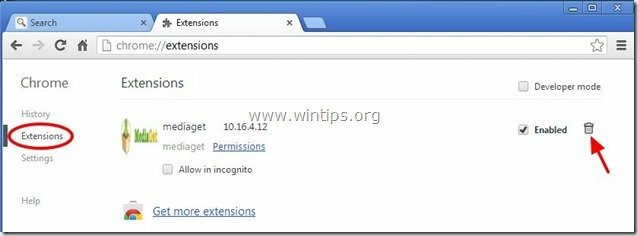
10. Tüm Google Chrome pencerelerini kapatın ve Pdevam etmek ile Aşama 3.
Mozilla Firefox
Nasıl kaldırılır MediaGet araç çubuğu ve MediaGet arama ayarları Mozilla Firefox'tan.
1. Tıklamak "Firefox” Firefox penceresinin sol üst köşesindeki menü düğmesine basın ve “Seçenekler”.
![mediaget-araç çubuğu-chrome[3] mediaget-araç çubuğu-chrome[3]](/f/db491ccd528592219c8e98e1d9c1ce2d.jpg)
2. İçinde "Genel” sekmesi silmek "http://search.conduit.com" sayfadan "Ana Sayfa” kutusu ve tercih ettiğiniz Ana Sayfayı yazın (Örneğin. http://www.google.com).
Basmak "tamam" Bittiğinde.
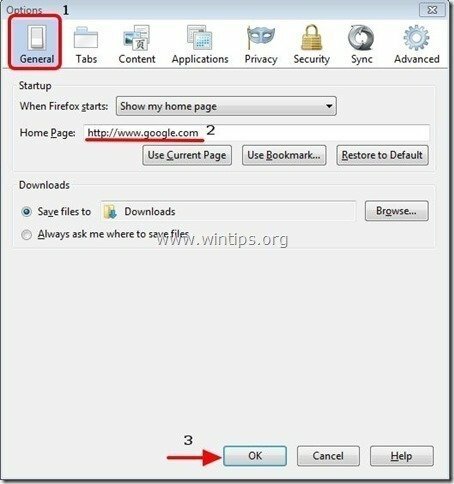
3. Firefox menüsünden “Araçlar” > “Eklentileri Yönet”.
![firefox-menüsü-Add-ons_thumb2_thumb_th[1] firefox-menüsü-Add-ons_thumb2_thumb_th[1]](/f/a4ff932f1434bc468297337202357a3b.jpg)
4. Seçmek "Uzantılar" sol tarafta ve ardından "medya” uzantısı mevcut değil.*
* Eğer "medya” uzantısı var, ardından “Kaldırmak” düğmesine basın.
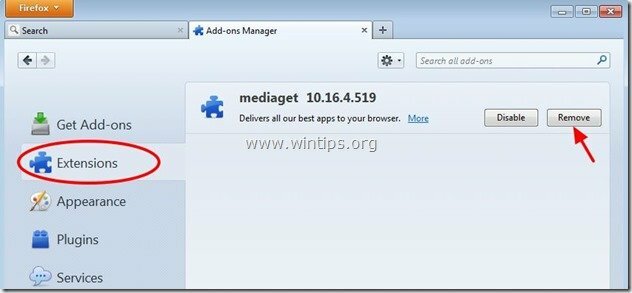
5. Seçmek "Eklentiler” solda ve “Devre dışı bırakmak" "Kanal Eklentisi” orada bulundu.
![kaldır-conduit-plugin-firefox_thumb3[2] kaldır-conduit-plugin-firefox_thumb3[2]](/f/14e764a4b80ca44604439892c4fc5656.jpg)
6.Tüm Firefox'u kapat pencereleri açın ve devam edin Sonraki adım.
Adım 3: “AdwCleaner” kullanarak kalan kayıt defteri girdilerini temizleyin.
1. İndirin ve kaydedin”AdwCleaner” yardımcı programı masaüstünüze.

2. Tüm açık programları kapatın ve Çift tıklama açmak "AdwCleaner" masaüstünüzden.
3. Basmak "Silmek”.
4. Basmak "tamam” de”AdwCleaner – Bilgi”ve bas "tamam" yine bilgisayarınızı yeniden başlatmak için.

5. Bilgisayarınız yeniden başladığında, kapat "AdwCleaner" bilgisi (benioku) penceresine gidin ve bir sonraki adıma geçin.
Adım 4. Temiz Bilgisayarınızın kalan kötü niyetli tehditler
İndirmek ve Yüklemek Bilgisayarınızı kalan kötü niyetli tehditlerden temizlemek için günümüzün en güvenilir ÜCRETSİZ kötü amaçlı yazılımdan koruma programlarından biri. Mevcut ve gelecekteki kötü amaçlı yazılım tehditlerinden sürekli korunmak istiyorsanız, Malwarebytes Anti-Malware PRO'yu yüklemenizi öneririz:
Malwarebytes™ Koruması
Casus Yazılımları, Reklam Yazılımlarını ve Kötü Amaçlı Yazılımları kaldırır.
Ücretsiz İndirmeye Hemen Başlayın!
1. Çalıştırmak "Malwarebytes Kötü Amaçlı Yazılımdan Koruma" ve gerekirse programın en son sürümüne ve kötü amaçlı veritabanına güncelleme yapmasına izin verin.
2. Ekranınızda "Malwarebytes Anti-Malware" ana penceresi göründüğünde, "Hızlı tarama gerçekleştir"seçenek ve ardından" tuşuna basınTarama" düğmesine basın ve programın sisteminizi tehditlere karşı taramasına izin verin.
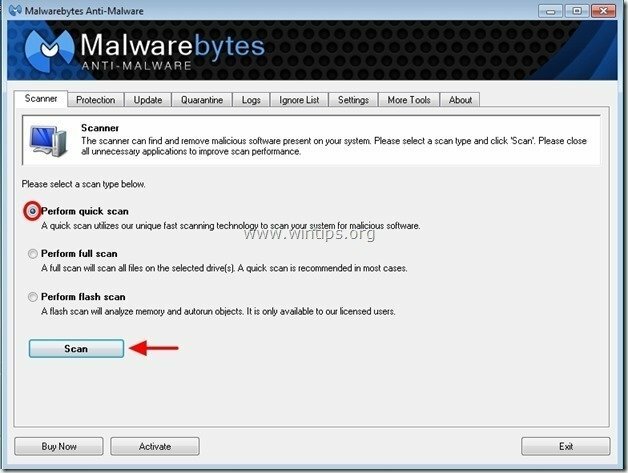
3. Tarama tamamlandığında, düğmesine basın. "TAMAM" bilgi mesajını kapatmak ve ardından basmak en "Sonuçları göster" düğmesine görüş ve kaldırmak bulunan kötü niyetli tehditler.
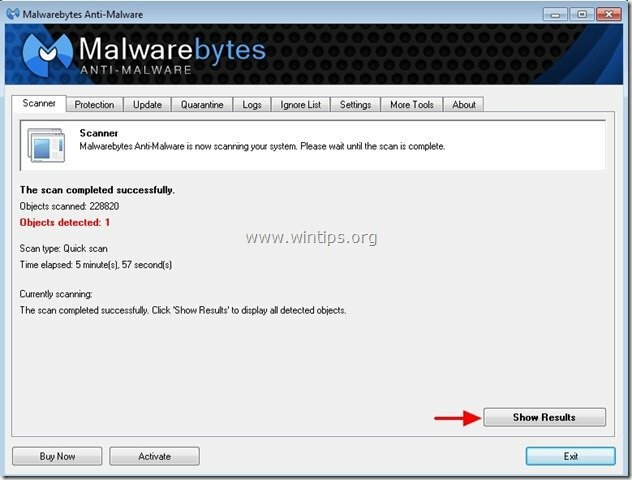
4. "Sonuçları Göster" penceresinde Kontrol - farenizin sol düğmesini kullanarak- tüm virüslü nesneler ve ardından "Seçilenleri Kaldır" seçeneğini seçin ve programın seçilen tehditleri kaldırmasına izin verin.
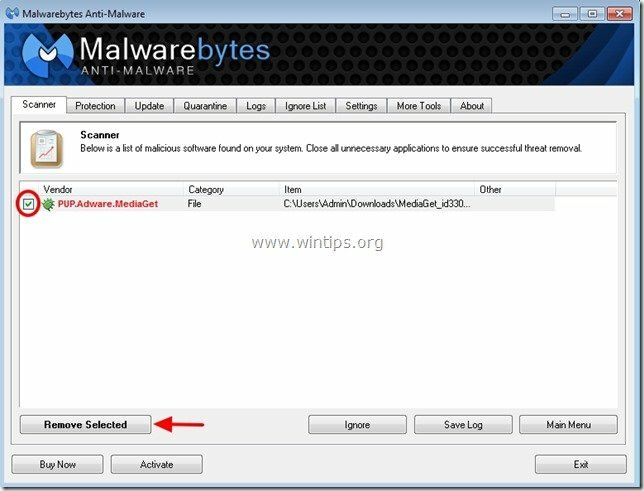
5. Etkilenen nesnelerin kaldırılması işlemi tamamlandığında, "Tüm aktif tehditleri düzgün bir şekilde kaldırmak için sisteminizi yeniden başlatın".
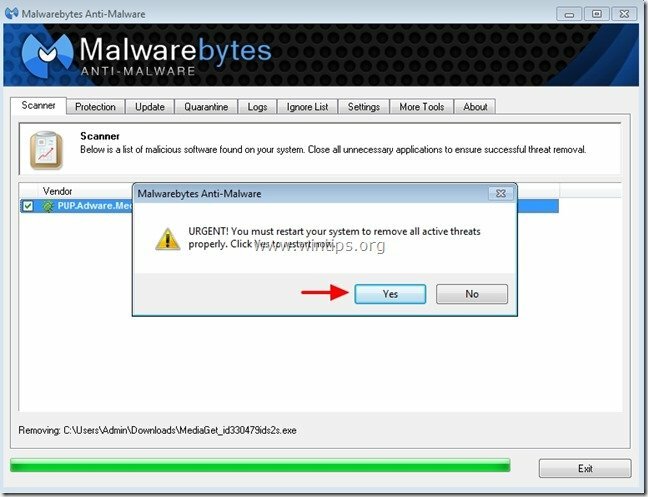
6. devam et Sonraki adım.
Tavsiye: Bilgisayarınızın temiz ve güvenli olduğundan emin olmak için, "Güvenli mod" pencerelerinde bir Malwarebytes' Anti-Malware tam tarama gerçekleştirin.*
*Windows Güvenli moda girmek için “F8” tuşuna basın, bilgisayarınız açılırken, Windows logosu görünmeden önce. Ne zaman "Windows Gelişmiş Seçenekler MenüsüEkranınızda ” belirirse, ekrana gitmek için klavye ok tuşlarını kullanın. Güvenli mod seçeneğini seçin ve ardından düğmesine basın "GİRMEK“.
Adım 5. İstenmeyen dosyaları ve girdileri temizleyin.
Kullanmak "CCleaner” programlayın ve devam edin temiz sisteminizden geçici İnternet dosyaları ve geçersiz kayıt defteri girdileri.*
*Nasıl kurulacağını ve kullanılacağını bilmiyorsanız "CCleaner", bunları oku Talimatlar.
